电脑宽带如何实现流量上网?操作中可能遇到哪些问题?
19
2025-03-06
迷你电脑由于体积小、携带方便而受到许多用户的喜爱。然而,由于其硬件配置以及设计上的特殊性,有时在播放声音时可能会遇到一些问题。本文将针对如何解决迷你电脑播放声音时出现的问题提供全面的指导,帮助用户快速定位问题并给出解决方案。
在迷你电脑上遇到声音问题时,首先要做的检查是声音输出设置是否正确。
1.1高级音频设置检查
点击电脑右下角的声音图标并选择“播放设备”。
检查是否已选择正确的输出设备,如扬声器或耳机。
尝试将默认设备更改为其他可用设备,看看是否能解决问题。
1.2音量与音频服务状态
确保系统音量已适当调整,没有静音或音量过低。
检查Windows音频服务是否已启动。进入“服务”,查看“WindowsAudio”是否为“正在运行”。
1.3驱动程序更新
右键点击“此电脑”,选择“管理”,进入“设备管理器”。
展开“声音、视频和游戏控制器”,右键点击声卡设备,选择“更新驱动程序软件”。
以上步骤如果不能解决声音问题,我们还需要继续探讨其他可能的原因。
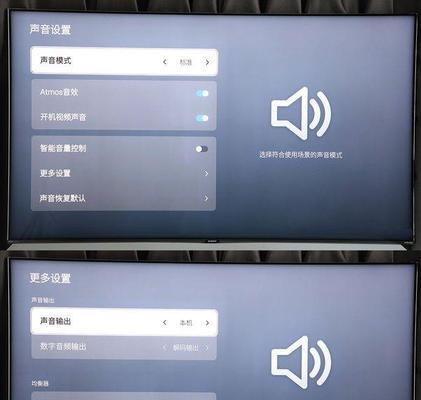
如果软件设置方面没有问题,那么硬件故障可能是导致问题的原因之一。
2.1扬声器或耳机检查
请确保扬声器或耳机是良好的,并与迷你电脑正确连接。
尝试用另一对扬声器或耳机验证问题是否依旧存在。
2.2迷你电脑的音频接口
检查迷你电脑的音频接口是否有损坏或积累了灰尘。
如果可能,请转换音频线缆或使用音频转接器,以防是接口故障。
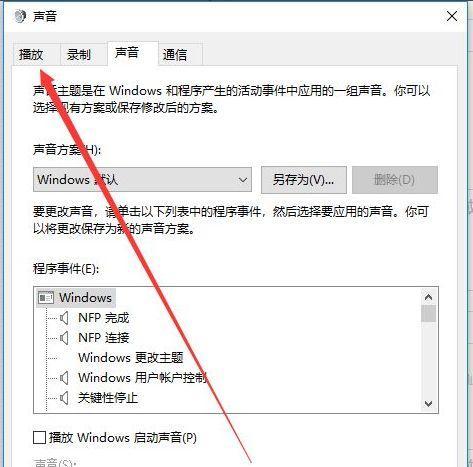
系统软件的异常有时也会影响声音的播放。
3.1系统还原
如果你知道在声音问题出现前,电脑是正常的,可以尝试执行一个系统还原点,将电脑恢复到状态良好的时刻。
3.2扫描和修复系统文件
打开命令提示符(以管理员身份),输入`sfc/scannow`,然后按回车键。系统会自动扫描并修复损坏的系统文件。

驱动程序过时或不兼容亦会影响声音播放。
4.1下载和安装最新驱动程序
访问迷你电脑制造商的官方网站,下载并安装最新版本的声卡驱动程序。
如果你不确定自己的声卡型号,可以尝试使用如“CPUZ”,“Speccy”这样的系统信息识别软件来查找。
4.2操作系统更新
打开“设置”>“更新和安全”,检查并安装所有可用的Windows更新。
如果上述步骤都无法解决声音播放问题,那么可能涉及到硬件层面的问题。
5.1预装软件与控制面板
迷你电脑通常会预装一些音频控制软件,检查这些软件是否在调整音效设置。
确保音频增强功能如放大或降噪等被关闭。
5.2专业硬件诊断工具
使用迷你电脑制造商提供的硬件诊断工具,进行深入的硬件测试。
如果工具提示硬件故障,请联系制造商或专业维修人员进一步检查。
5.3考虑更换硬件
如果上述方法都无法解决问题,可能是声卡等硬件损坏,需要专业人员检查或更换损坏的部件。
通过以上分步骤的检查和调试,迷你电脑播放声音的问题通常都能得到解决。请记住,在处理这些问题时,耐心和细致的检查是关键。如果自己无法处理,不要犹豫寻求专业帮助。
迷你电脑播放声音时遇到问题怎么解决?我们从检查和优化声音设置开始,逐步进行硬件检查、系统软件修复、驱动更新,乃至深入硬件诊断。希望上述方法能帮助您顺利找到问题所在,并迅速解决声音播放中遇到的麻烦。
版权声明:本文内容由互联网用户自发贡献,该文观点仅代表作者本人。本站仅提供信息存储空间服务,不拥有所有权,不承担相关法律责任。如发现本站有涉嫌抄袭侵权/违法违规的内容, 请发送邮件至 3561739510@qq.com 举报,一经查实,本站将立刻删除。